Šķirošana alfabētiskā secībā ir diezgan izplatīta darbība, tāpēc tā ir iekļauta lielākajā daļā mūsdienu biroja lietojumprogrammu. Dažas no šīm programmām nodrošina tikai elementārus virkņu pasūtījumus - parasti uz tekstu orientētas lietojumprogrammas. Citi var kārtot virknes mainīgos, kas ievietoti izklājlapās.
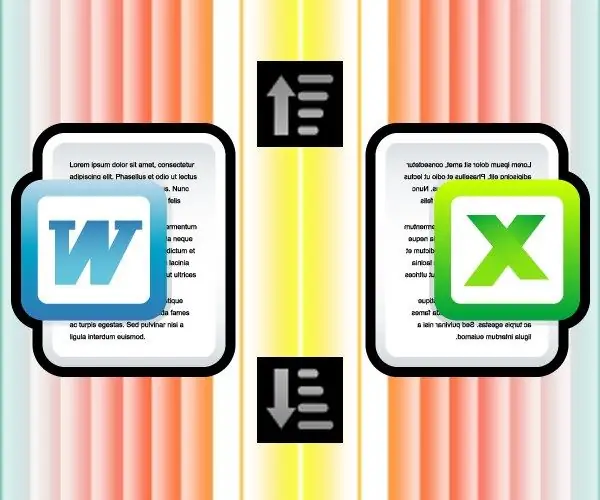
Nepieciešams
Teksta procesors Microsoft Office Word vai izklājlapu redaktors Microsoft Office Excel
Instrukcijas
1. solis
Lai sakārtotu virkņu sarakstu alfabētiskā secībā, izmantojiet, piemēram, vārdu procesoru ar nosaukumu Microsoft Office Word. Atlasiet un kopējiet (Ctrl + C) sarakstu, palaidiet programmu Word un ielīmējiet (Ctrl + V) starpliktuves saturu tukšā dokumentā, kuru programma izveidojusi startēšanas laikā. Pēc tam vēlreiz atlasiet visu ielīmēto tekstu - nospiediet īsinājumtaustiņu Ctrl + A.
2. solis
Tekstu procesora izvēlnes cilnes "Sākums" komandu grupā noklikšķiniet uz pogas "Kārtot" - tā ir atzīmēta ar ikonu ar burtiem A un Z, kas novietoti viens virs otra. Šī poga atver kārtošanu dialoglodziņš, kurā varat vienkārši noklikšķināt uz Labi, un atlasītās rindas tiks sakārtotas alfabētiskā secībā augošā secībā. Ja jums nepieciešama apgrieztā secība, atzīmējiet izvēles rūtiņu "dilstošā secībā" - vienkārši nospiediet taustiņu ar burtu "B".
3. solis
Lai rindas, kas sākas ar lielajiem burtiem, sakārtotajā sarakstā tiktu rādītas pirms rindām, kas sākas ar mazajiem burtiem, izmantojiet šīs darbības papildu iestatījumus. Atveriet tos, dialoglodziņā "Kārtot" noklikšķinot uz pogas "Iespējas" un atzīmējiet izvēles rūtiņu "Reģistrjutīgi" - to var izdarīt arī no tastatūras, vienkārši nospiediet taustiņu ar burtu "H". Pēc tam aizveriet abus logus, katrā no tiem noklikšķinot uz pogas Labi, un problēma tiks atrisināta.
4. solis
Lai kārtotu datus ar struktūru, kas ir sarežģītāka nekā tikai virknes, labāk ir izmantot citu biroja komplekta programmu - Microsoft Office Excel. Šis ir izklājlapu redaktors, tāpēc tajā varat ievietot tabulas datus, kuros kolonnu atdalītāji ir, piemēram, cilnes, un līniju atdalītāji ir karodziņa atgriešanās.
5. solis
Startējiet programmu Excel, nokopējiet tabulas datus un ielīmējiet tos darbgrāmatā, kuru izveidojāt startēšanas laikā. Pēc tam ar peles labo pogu noklikšķiniet uz jebkuras kolonnas kolonnas, pēc kuras vēlaties kārtot tabulu. Konteksta izvēlnē dodieties uz sadaļu "Kārtot" un atlasiet vienu no vienumiem - "Kārtot no A līdz Z" vai "Kārtot no Z uz A". Rindas visā tabulā tiks sakārtotas atbilstoši datu alfabētiskajai secībai atlasītajā kolonnā.






